Avez-vous rencontré une icône de montre Facebook manquante sur votre téléphone Android ? Vous vous demandez pourquoi Facebook Watch a disparu et comment y remédier ? Eh bien, ne vous inquiétez pas car ce blog vous aidera complètement.
Nous utilisons tous Facebook comme l’une des plateformes de médias sociaux les plus populaires. Pour divertir les utilisateurs et les occuper, Facebook a ajouté plusieurs fonctionnalités et l’une d’elles est une icône vidéo. Cela aide les utilisateurs à accéder à une variété de vidéos en un seul clic.
Il s’agit d’une icône de raccourci pour regarder du contenu vidéo et vous engager. Cependant, de nombreux utilisateurs ont trouvé cette icône manquante dans la barre. Cela peut être choquant, mais malheureusement, ils ne connaissent pas les raisons.
Donc, dans ce blog, je vais vous guider sur les meilleures solutions de contournement pour corriger l’onglet d’icône de vidéo de surveillance Facebook manquant sur les téléphones Android/Samsung.
Comment réparer l’onglet Facebook Watch manquant sur les téléphones Android
Il peut y avoir plusieurs raisons pour lesquelles l’icône de la vidéo Facebook ne montre pas d’erreur. Mais il est maintenant temps de parcourir toutes les solutions possibles au problème.
Alors lisons plus loin.
Méthode 1 : forcer l’arrêt de l’application Facebook
Lorsque vous tombez sur l’onglet de la montre Facebook manquant sur le téléphone Android, il vous est suggéré de forcer l’arrêt de l’application. Cela fermera complètement l’application et, espérons-le, l’erreur sera résolue.
Voici les étapes à suivre :
- Tout d’abord, ouvrez Paramètres sur votre téléphone> sélectionnez Applications > Toutes les applications
- Ici, trouvez Facebook et cliquez dessus
- Maintenant, cliquez sur l’ option Forcer l’arrêt
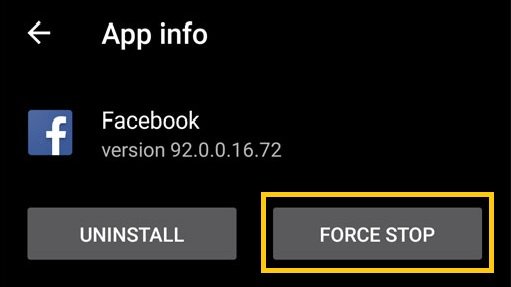
Voilà, ouvrez à nouveau l’application et vérifiez si l’icône de la montre Facebook est visible ou non
Méthode 2 : Vérifiez si l’icône de la montre est désactivée
Si l’icône de la vidéo Facebook Watch ne s’affiche pas, cela peut également se produire si vous vous êtes éteint par erreur. La plupart du temps, cela arrive mais ne vous en rendez pas compte et vous cherchez d’autres solutions.
Voici comment activer l’onglet de surveillance sur l’application Facebook :
- Tout d’abord, lancez Facebook et cliquez sur l’ icône Profil
- Maintenant, descendez et recherchez l’ option Paramètres et confidentialité
- Cliquez dessus et appuyez sur Paramètres
- Après cela, cliquez sur Paramètres du profil
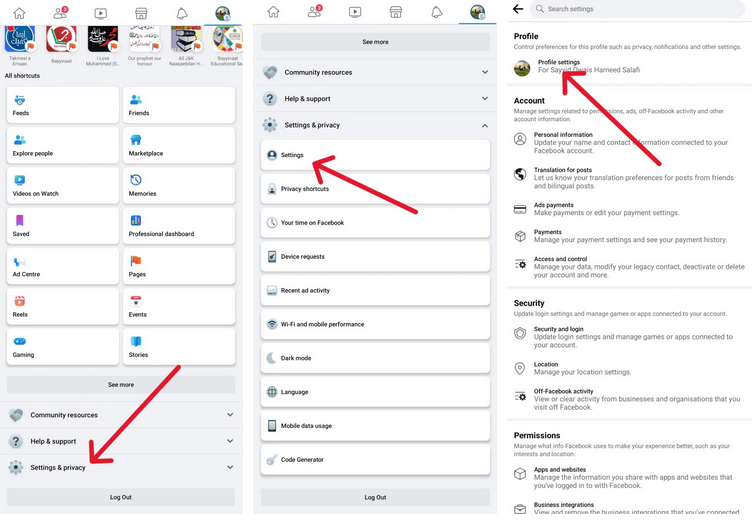
- Ici, recherchez la barre de navigation > cliquez sur l’option Personnaliser
- Maintenant, recherchez l’ option Regarder > définissez-la comme Épingler dans l’icône déroulante
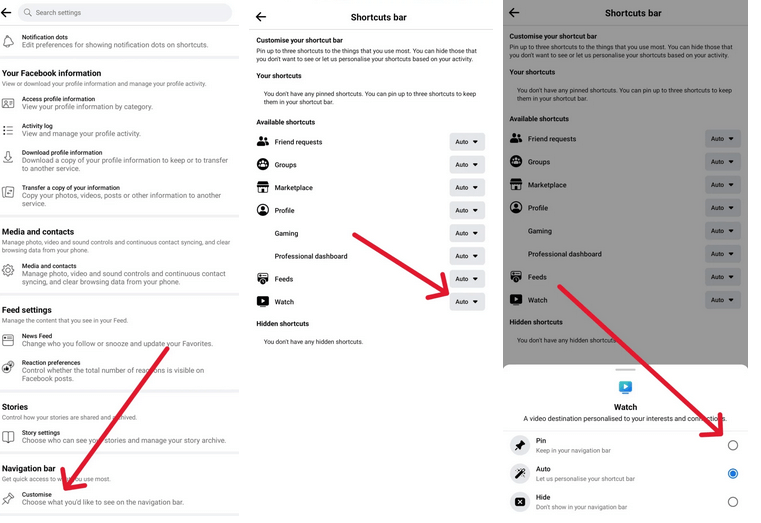
C’est ça.
Méthode 3 : vider le cache de l’ application Facebook
Lorsque le problème persiste, vous pouvez effacer les fichiers de cache de l’application. En raison de caches corrompus, ce type de problème se produit la plupart du temps. N’oubliez pas que ce processus peut parfois vous aider à corriger facilement l’erreur.
Suivez les étapes ci-dessous :
- Tout d’abord, ouvrez les paramètres sur votre appareil
- Maintenant, recherchez Apps/Applications et trouvez Facebook
- Ensuite, cliquez dessus et vous verrez l’ option Effacer le cache

- Appuyez simplement dessus et attendez un moment
Voilà, ouvrez à nouveau l’application et vérifiez si l’erreur d’icône de montre Facebook disparue est corrigée ou non
Méthode 4 : Mettre à jour l’application Facebook
Utilisez-vous une version obsolète de votre application Facebook ? Si vous n’êtes pas sûr, il est temps de vérifier et de vérifier. Il arrive que lorsque vous utilisez l’ancienne version de l’application, un problème se produit sous la forme de bogues ou de problèmes, empêchant ainsi l’application de fonctionner correctement.
En fait, des mises à jour sont publiées par les développeurs pour s’attaquer à toutes sortes de bogues ou de logiciels malveillants.
- Ouvrez simplement Google Play Store sur le téléphone
- Maintenant, cliquez sur l’ icône de profil et appuyez sur Mes applications et jeux
- Ici, vous obtiendrez la liste des applications installées
- Trouvez Facebook et voyez si une option de mise à jour est disponible derrière
- Si oui, cliquez sur l’option de mise à jour
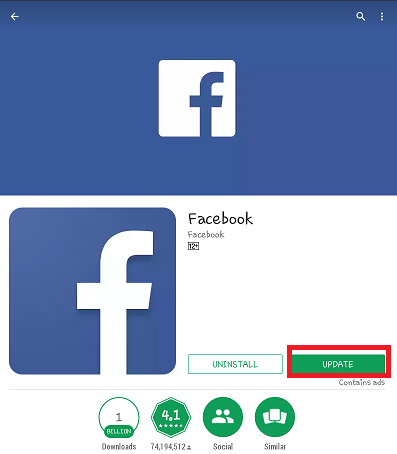
Une fois cela fait, ouvrez l’application et vérifiez si l’icône de l’onglet de la montre sur Facebook est visible ou non
Méthode 5 : Ajuster l’icône de la barre de raccourcis
Dans de nombreuses situations, l’icône n’est toujours pas visible en raison des paramètres d’affichage du téléphone. Cependant, vous devez ajuster cette icône manuellement.
Suivez les étapes ci-dessous pour ajouter un bouton regarder la vidéo sur la page Facebook :
- Tout d’abord, ouvrez Facebook et cliquez sur Paramètres et confidentialité
- Ensuite, cliquez sur Paramètres > Barre de raccourcis
- Ici, désactivez le basculement de profil , puis activez l’ icône d’accueil vidéo
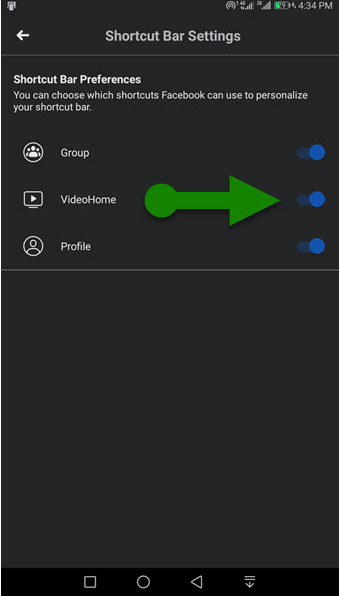
C’est tout, redémarrez maintenant votre application Facebook et, espérons-le, l’icône de la montre sera visible dans la barre
Méthode 6 : Mettez à jour le système d’exploitation de votre téléphone
Si l’erreur manquante de l’icône Facebook Watch Video Tap se produit toujours, vous devez également vérifier si votre téléphone a besoin d’une mise à jour. Le système d’exploitation de votre appareil fonctionne peut-être sur l’ancienne version.
Alors vérifiez-le et mettez à jour sa dernière version en suivant les étapes ci-dessous :
- Tout d’abord, lancez les paramètres sur votre appareil
- Ensuite, cliquez sur À propos du téléphone ou À propos de l’appareil
- Si une mise à jour est disponible, cliquez sur l’option Télécharger et installer
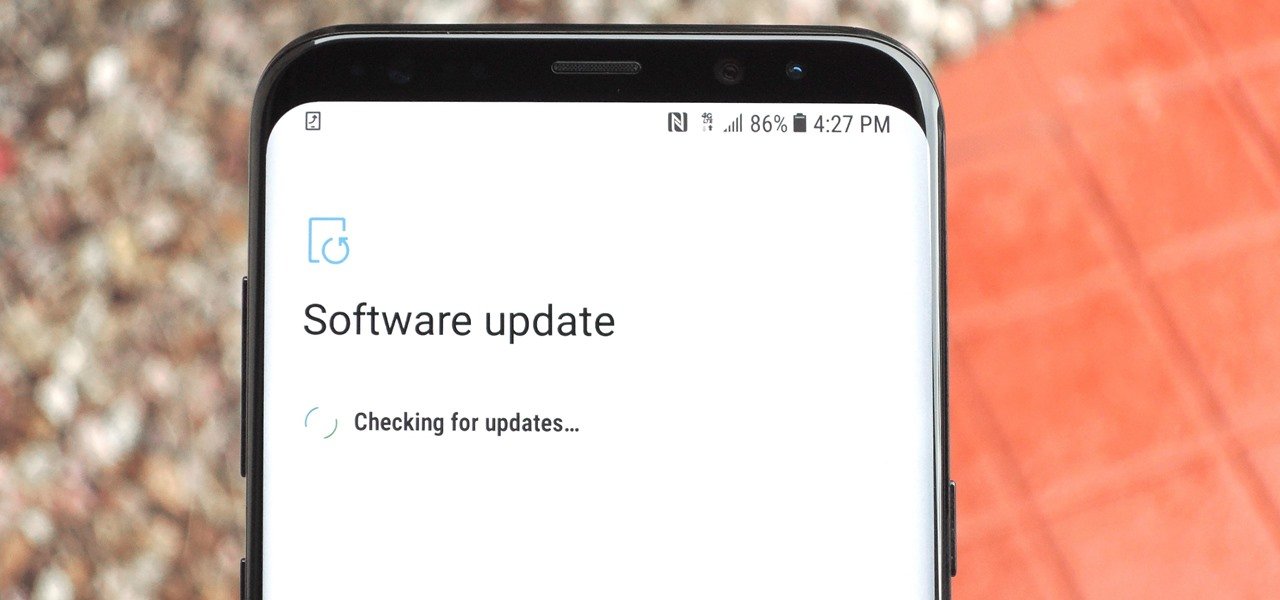
Méthode 7 : réinstaller l’application Facebook
Une autre astuce qui peut vous aider à vous débarrasser de l’erreur consiste à réinstaller l’application Facebook. Ce processus a fonctionné pour de nombreux utilisateurs et peut résoudre le problème que vous rencontrez.
Voici ce que vous devez faire:
- Tout d’abord, recherchez l’ application Facebook sur l’écran d’accueil
- Maintenant, maintenez son icône sauf si vous obtenez l’option de désinstallation > cliquez dessus
- Après cela, ouvrez Google Play Store et recherchez l’ application Facebook
- Ensuite, cliquez sur l’ option Installer
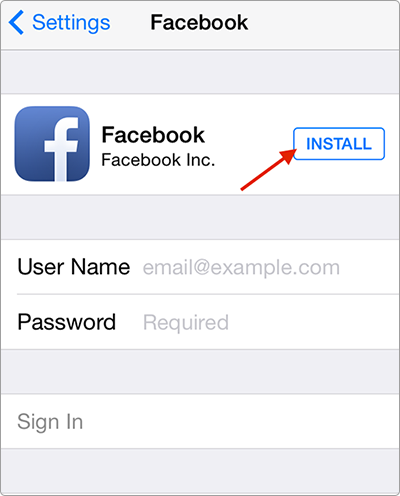
Une fois cela fait, connectez-vous avec les détails de votre compte et vérifiez si le problème manquant de l’icône Watch est résolu ou non.
Méthode 8 : Signalez le problème à Facebook
Lorsque rien ne fonctionne pour vous, il est temps de demander l’aide de l’équipe d’assistance Facebook. Quel que soit le problème auquel vous êtes confronté, vous pouvez tous les signaler en trouvant l’option « Signaler un problème » ou « Centre d’aide ».
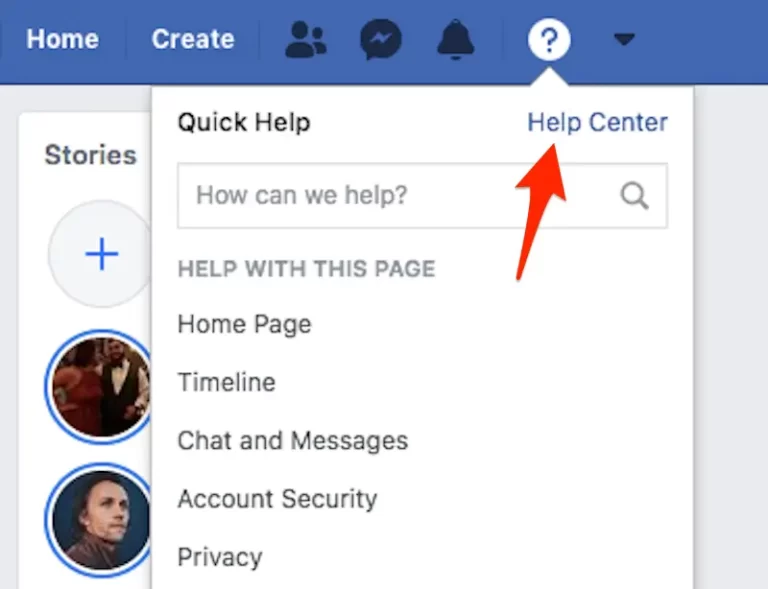
Cliquez simplement dessus et ici vous pourrez décrire le problème que vous rencontrez. Après cela, soumettez-le et attendez qu’ils répondent à votre requête. N’oubliez pas d’écrire autant de détails que possible afin qu’ils puissent comprendre facilement le problème et le résoudre dès que possible.
Méthode 9 : moyen ultime de corriger une erreur Facebook sur Android en un seul clic
Maintenant, vous devez comprendre ici que toutes les erreurs ou tous les problèmes ne sont pas identiques. Chaque application souffre de problèmes différents et il existe donc des correctifs disponibles manuellement. Cependant, lorsque vous recherchez un seul correctif pour toutes ces erreurs, l’ outil de réparation Android est un seul.
C’est un programme professionnel qui aide à résoudre toutes sortes de problèmes de téléphone Android en un seul clic. L’outil est facile à utiliser et a également été suggéré par de nombreux experts. Certains problèmes qu’il peut résoudre incluent Facebook s’est arrêté, WhatsApp continue de planter, Tinder ne fonctionne pas, Minecraft continue de planter, Amazon Prime ne fonctionne pas, etc.
Par conséquent, chaque fois que vous rencontrez un problème, téléchargez simplement cet outil incroyable pour résoudre tous les types de problèmes de téléphone Android/Samsung.
FAQ:
Pourquoi est-ce que je ne vois pas l'icône vidéo sur Facebook ?
L'icône vidéo n'est pas visible sur Facebook pour diverses raisons telles qu'une version obsolète, une icône de barre mal configurée, une icône de montre désactivée, etc. Cependant, la résolution de tous ces problèmes vous aidera à activer l'onglet de l'icône Facebook Watch.
Comment puis-je réparer l'onglet Icône de la vidéo Facebook Watch manquant ?
Il existe plusieurs façons de résoudre le problème manquant de l'onglet de l'icône de la vidéo Facebook Watch. Ils sont:
- Forcer l'arrêt de Facebook
- Mettre à jour Facebook
- Activer l'icône regarder la vidéo
- Vider le cache Facebook
- Réinstaller Facebook
- Signaler le problème
Emballer
J’espère que cet article vous a guidé avec succès sur la façon de réparer l’onglet Facebook Watch Video Icon manquant ou non affiché sur Android. Il existe diverses raisons derrière le problème, mais en même temps, il existe également des correctifs.
En outre, vous pouvez également utiliser l’ outil de réparation Android lorsqu’un type d’erreur se produit sur l’appareil Android/Samsung.
De plus, si vous avez des suggestions ou des questions, déposez-les dans la section des commentaires ci-dessous.
Sophia Louis is a professional blogger and SEO expert. Loves to write blogs & articles related to Android & iOS Phones. She is the founder of fr.android-ios-data-recovery.com and always looks forward to solve issues related to Android & iOS devices
